CDR怎么使用底纹填充工具填充图案?
发布时间:2016-12-24 来源:查字典编辑
摘要:CDR软件是许多广告公司或者艺术设计者,所需要的一款矢量图软件,由于其不失真的特性,使其在大型户外广告中,得到了广泛的应用。那么今天本设计师...
CDR软件是许多广告公司或者艺术设计者,所需要的一款矢量图软件,由于其不失真的特性,使其在大型户外广告中,得到了广泛的应用。那么今天本设计师来教大家在CDR中底纹填充工具如何使用。
1、如图所示,我们点击箭头所指的选择工具这一项。
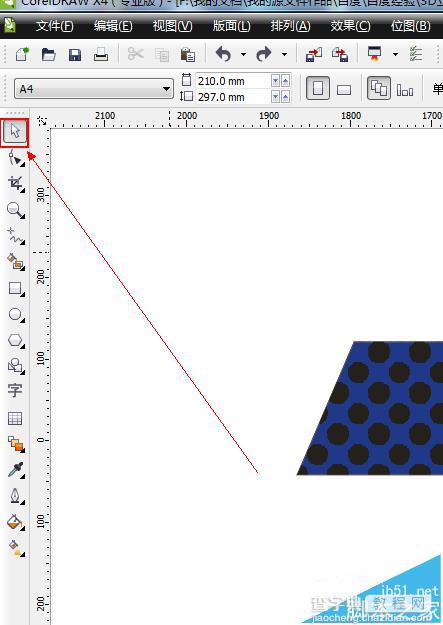
2、如图所示,用选择工具选中箭头所指的这个图形。
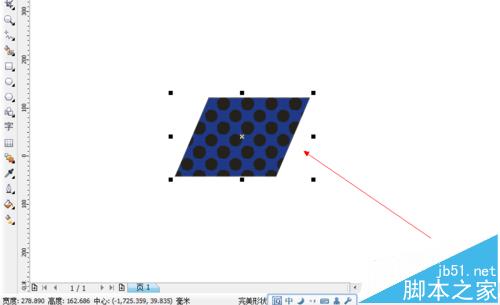
3、如图所示,我们点击箭头所指的黑色三角按钮。
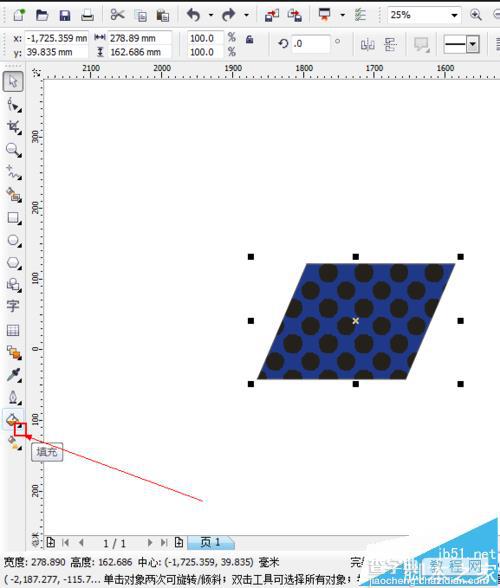
4、如图所示,在弹出的下拉列表菜单中,我们点击箭头所指的“底纹填充...”这一项。
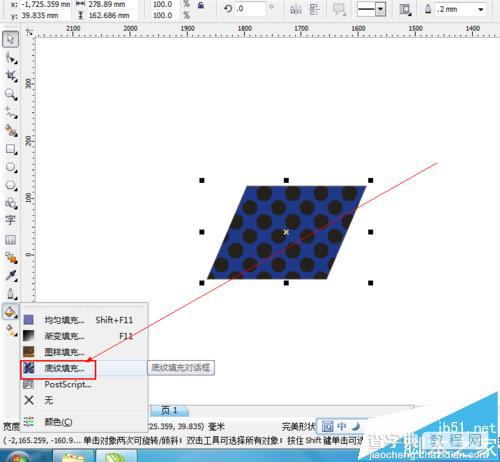
5、如图所示,我们在弹出的对话框中,我们点击选择箭头所指的波涛海底纹。

6、如图所示,我们点击箭头所指的“确定”按钮。

7、如图所示,我们看到波涛海的底纹已经填充到这个图形中了。
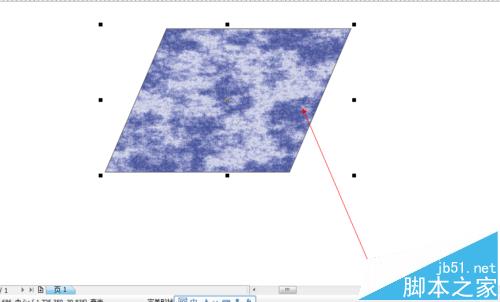
8、如图所示,我们在弹出的对话框中,我们点击选择箭头所指的面具底纹。
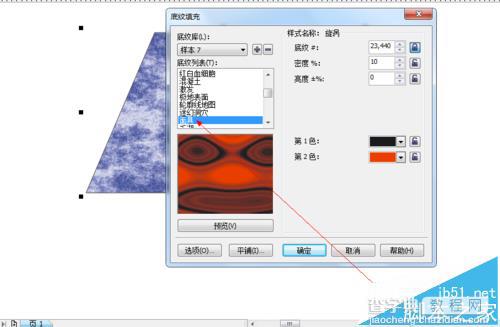
9、如图所示,我们点击箭头所指的“确定”按钮。
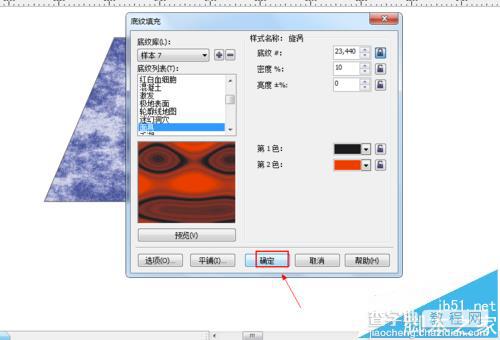
10、如图所示,我们看到面具的底纹已经填充到这个图形中了。
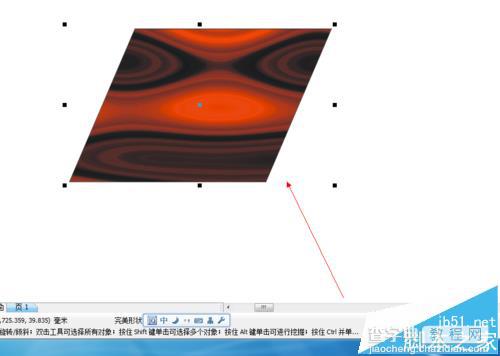
注意事项:
底纹填充工具可以快速为各种图形填充各种底纹。


